Latte
Geliştirici
- Katılım
- 19 Ekim 2024
- Konular
- 72
- Mesajlar
- 3,184
- Tepkime puanı
- 8,376
Arkadaşlar merhaba.
Kısa süre önce forumda forum üyelerine özel ve kendisi beceremeyebilecek olanlar olabileceği için daddylive, daddylive events ve vavoo kanallarına ait VPN kullanmadan izlenebilecek URL adreslerini paylaştım.
Yapamayacağını düşünenler olabilir yaşı itibariyle o yüzden onların hali hazırda verdiğim URL adreslerini kullanmalarını öneririm. Fakat kendisi yapmak isteyenler için;
Referans ve kullanımı sağlayan GitHub depo sahibi ve ilgili depo adresi:
Herkesin kendi başına yapabileceği bir proje olduğu için öğrenmek isteyenler için "Bu kadar basit miydi?" dedirtecek şekilde yöntemini göstereceğim.
Öncelikle
Üyelik ücretsizdir ve sadece bir e-posta adresiniz olması yeterlidir.
Üye olma işleminizi mailinize gelen aktifleştirme bağlantısına da tıklayıp tamamladıktan sonra web sitesinin ana sayfasına gidin.
Sol üstte New butonunu göreceksiniz.
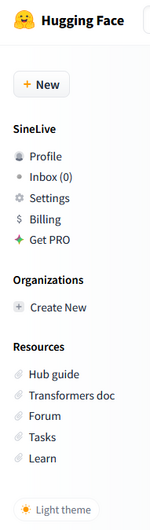
New butonuna bastıktan sonra açılacak olan seçeneklerden Space'e tıklayın.
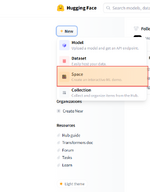
Açılacak olan sayfa oluşturacağınız Space bilgilerini gireceğiniz bölümü göreceksiniz. Tek yapmanız gereken kendinizce bir isim vermek. Bu ismi daha sonra değiştirebilecek olsanız da en baştan kısa ve manalı bir isim vermek doğru olabilir. Örnek resimde gösterdiğim gibi ben vpn yazdım mesela.
Diğer alanları doldurmanıza gerek olmadan space name alanına istediğiniz ismi verdikten sonra Select the Space SDK bölümünden Docker'ı seçin.
Sayfanın en altına inin ve Create Space butonuna basın.
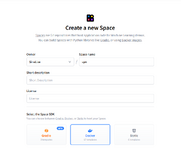
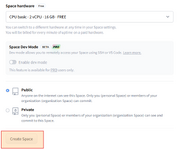
Artık geriye sadece yükleyeceğimiz dosyalar kaldı.
Hemen sağ üstteki File yazan menüye tıklayın.

Files'a girdiğiniz zaman karşınıza space alanınızdaki mevcut dosyaları göreceksiniz.

Bu dosyaları hiç değiştirmeyin veya silmeyin. Onların size zararı olmadığı için aynı kalsınlar.
Görseldeki + Contribute butonuna bastığınızda açılacak olan menüden Create New File veya Upload Files seçerek ister kopyala yapıştır yaparak ve dosya adını kendiniz yazarak isterseniz ekleyeceğim dosyaları tek seferde Upload ederek yükleyin.
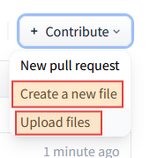
Benim tavsiyem dosyalarda hiçbir kod değişikliği yapmanıza gerek olmadığı için ekleyeceğim dosyaları direkt olarak Upload Files'ı tıklayıp tek seferde tamamını yüklemeniz.
Çünkü bu işlemden sonra geriye sadece ilerlemeyi takip etmek kalacak.
Mesaja YuklenecekDosyalar.rar olarak eklediğim dosyaları dışarı çıkartın.
Upload files butonuna bastığınızda karşınıza bu ekran gelecek:
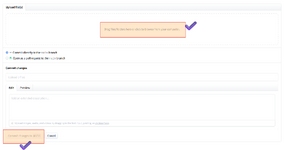
Üstteki işaretlediğim alana tıkladığınızda dosyaları yükleyebilmek için bilgisayarınız veya cihazınızın istediğiniz bölümüne gidin.
YuklenecekDosyalar.rar adlı dosya içerisinden dışarı çıkarttığınız Dockerfile, app.py ve requirements.txt dosyalarının hepsini seçin ve tamam deyin.
Dosyalar yüklenince alttaki işaretlediğim Commit changes to main butonu aktif olacak. Ona tıklayın ve space'inizin Building aşamasına geçmesini bekleyin.
Hemen sol üstte Running yazan yerde Building ile başlar ve bir süre sonra Starting olur ve sorunsuzca çalışıyorsa Running olarak görünmeye başlar görseldeki gibi.
Running yazan yerde Building ile başlar ve bir süre sonra Starting olur ve sorunsuzca çalışıyorsa Running olarak görünmeye başlar görseldeki gibi.
Eğer bu ibareyi görüyorsanız artık sizin de kendinize ait vavoo veya huhu gibi listeleri açabileceğiniz; daddylive listelerindeki kanalları açabileceğiniz birer proxy adresiniz var demektir.
Örneğin üye olduktan sonra kendinize verdiğiniz kullanıcı adınız SinetechForum oldu diyelim. Space oluştururken de örnekte gösterdiğim gibi vpn adıyla space oluşturdunuz.
Bu şu anlama geliyor demektir sizin için:
Artık vavoo.to veya huhu.to veya kool.to benzeri adreslerdeki içerikleri oynatmak için o içeriklerin url adreslerinden önce
bu satırı eklerseniz kendi space adresinizde çalıştırıyor olduğunuz proxy sayesinde sadece size ait olan bir proxy ile kullanabileceksinizdir.
Yani örneğin vavoo içerisindeki mor spor 1 kanallarından birinin adresini örnekteki şekilde hesaba ve space adresine sahip birisi bu şekilde listesine eklerse VPN olmadan izleyebilecektir.
ya da daddy mor 1 kanalının linkini
Gördüğünüz gibi iki farklı platform da olsa tek proxy adresi ile iki platformun kanallarını da izleyebileceksiniz.
Herhangi bir header, referrer gibi özellik eklemenize gerek yoktur.
Aynı kullanım şeklini daddylive kanal ve events içerikleri için de yapabilirsiniz. Tek yapmanız gereken gösterdiğim şekilde oluşturduğunuz huggingface kullanıcı adı ve space adresiyle kombine olmuş proxy url adresini kullanmak ve bu içerikleri sorunsuzca izleyebilmek.
Benim paylaştığım vavoo ve daddy listelerini indirirseniz eğer içerisindeki proxy url adreslerini tek seferde tümünü değiştir diyerek kendi adresinizle kullanırsanız en azından aklınızda kapanır mı veya çabuk patlar mı düşüncesi kalmaz.
@tahalayer , bu yöntemi sizin de kullanmanızı rica ederim. Böylece diğer sayfalardan almak yerine kendi adreslerinizi kullanabilirsiniz. Alırsa başkaları sizden alır kullanırlar artık
Kendi uygulamasına bu kanalları eklemeyi düşünen veya isteyen herkesin anlattığım yöntem ile kendi adresini oluşturup kullanmasını özellikle rica ediyorum. Böylece herkese açık olan listeyi kullanmak zorunda kalanlar için hiçbirimiz bir sorun teşkil etmeyiz.
Herkese iyi eğlenceler şimdiden.
Kendi depomda barındırıp sürekli güncellendikleri için kullanabileceğiniz bağlantı adresleri:
Vavoo genel kanallar (eklediğim anda 8674 içerik ve 15 grup)
Vavoo tüm kanallar (eklediğim anda 8714 içerik ve 15 grup)
Vavoo sadece Türkiye kanalları
Daddylive genel kanallar
Daddylive etkinlikler
Bu listeleri kullanıp içlerindeki adreslerin önüne kendi proxy bağlantı satırınızı ekleyerek kullanabilirsiniz.
Tüm listelerin kanal gruplarını Türkleştirdim.
Vavoo kanallarının dil, ülke ve tvg-id gibi değerleri orjinal listedeki bilgilere göre Türkçeleştirerek eklenmiştir. Kısa kodlar şeklinde değil Türkiye ve Türkçe gibi dil ve ülke kodları bulunuyor. Oynatıcılar bunu kabul etmez ise ülke isimlerine göre yine tümünü değiştir diyerek kendi listenizde tr, de, en vb şekilde ülkeye göre düzenlersiniz.
Genel Bilgi Notu:
İzleme yöntemi ve uygulama tercihleri aynı anda birden fazla bağlantı çekilebileceğini de gösterdiği için tam olarak hesaplanamasa bile bu şekilde oluşturduğunuz listelerinizin 200/250/300 kişi tarafından aynı anda izlenebilecek olabileceğini gösteriyor.
Tabi ki ücretsiz ve limitlerle hizmet veren bir sunucu kullandığımız için bu sayıyı maksimumlarda hesaplamamanızı öneririm.
Bireysel veya 5/10 kişilik arkadaşlarınız veya dostlarınızla paylaşıyor ve sadece onların kullandığından emin oluyorsanız sorun olmadan izleyebileceğinizi temenni ediyorum.
Uygumasında veya web sitesinde başkalarına da içerik izletmek için kullanacak olanların birden fazla hesap açıp hepsinde birer tane daha bu şekilde space oluşturup farklı proxy adreslerine sahip olması avantajlarına olabilir. Böylece alternatif link adı altında yedek hesaplarınızdan içerikleri ekleyip en azından 3-4 tane hesap ile yaparsanız 1000 kişiye yakın izletme imkanınız olabilir.
17/05/2025 İkinci Yöntem (İçeriklerin açılış hızları biraz daha hızlı olabilir)
Github üzerinde kapanan pigzillaaaaa'nın proxy yöntemini değiştirerek bir çok farklı dosya ile birlikte, github'a bağımlı ve sadece daddylive olduğunu düşünerek depo oluşturmuş olsa da ben kodlarda biraz değişiklik yapıp sadece 3 dosyanın huggingface'e yüklenerek kullanılmasını sağladım.
Bu yöntemde de her şeyi birebir anlattığım gibi ve ilk yöntemdeki kurulum yollarını takip ederek yapmalısınız.
Yüklemeniz gereken dosyalar farklı olacak sadece.
Bireysel kullanacak olanların huggingface hesaplarında iki yöntemle de birer tane farklı isimlerde space oluşturmalarını ve her iki space adresi için özel birer tane vavoo ve daddylive listeleri oluşturup kullanmallarını öneririm.
Böylece birinde sorun yaşarsanız diğerine hızlıca geçip devam edebilirsiniz.
En kısa anlatım olarak;
YuklenecekDosyalar.rar ve proxy.yeni.rar dosyalarının içlerindeki dosyalar ile huggingface üzerinde farklı birer space adresi oluşturarak kendinize ait vavoo ve daddylive kanallarını oynatabilecek proxy linklerine sahip olabilirsiniz.
Kısa süre önce forumda forum üyelerine özel ve kendisi beceremeyebilecek olanlar olabileceği için daddylive, daddylive events ve vavoo kanallarına ait VPN kullanmadan izlenebilecek URL adreslerini paylaştım.
Yapamayacağını düşünenler olabilir yaşı itibariyle o yüzden onların hali hazırda verdiğim URL adreslerini kullanmalarını öneririm. Fakat kendisi yapmak isteyenler için;
Referans ve kullanımı sağlayan GitHub depo sahibi ve ilgili depo adresi:
Ziyaretçiler için gizlenmiş link, görmek için kayıt olunuz.
Giriş yap veya üye ol.
Herkesin kendi başına yapabileceği bir proje olduğu için öğrenmek isteyenler için "Bu kadar basit miydi?" dedirtecek şekilde yöntemini göstereceğim.
Öncelikle
Ziyaretçiler için gizlenmiş link, görmek için kayıt olunuz.
Giriş yap veya üye ol.
adresine girip üye olmalısınız.Üyelik ücretsizdir ve sadece bir e-posta adresiniz olması yeterlidir.
Üye olma işleminizi mailinize gelen aktifleştirme bağlantısına da tıklayıp tamamladıktan sonra web sitesinin ana sayfasına gidin.
Sol üstte New butonunu göreceksiniz.
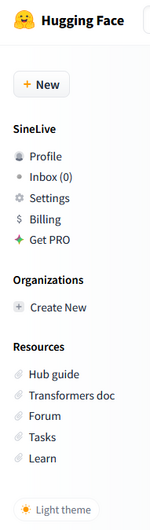
New butonuna bastıktan sonra açılacak olan seçeneklerden Space'e tıklayın.
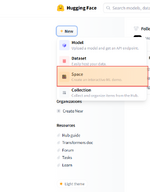
Açılacak olan sayfa oluşturacağınız Space bilgilerini gireceğiniz bölümü göreceksiniz. Tek yapmanız gereken kendinizce bir isim vermek. Bu ismi daha sonra değiştirebilecek olsanız da en baştan kısa ve manalı bir isim vermek doğru olabilir. Örnek resimde gösterdiğim gibi ben vpn yazdım mesela.
Diğer alanları doldurmanıza gerek olmadan space name alanına istediğiniz ismi verdikten sonra Select the Space SDK bölümünden Docker'ı seçin.
Sayfanın en altına inin ve Create Space butonuna basın.
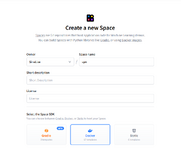
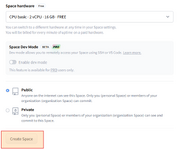
Artık geriye sadece yükleyeceğimiz dosyalar kaldı.
Hemen sağ üstteki File yazan menüye tıklayın.

Files'a girdiğiniz zaman karşınıza space alanınızdaki mevcut dosyaları göreceksiniz.

Bu dosyaları hiç değiştirmeyin veya silmeyin. Onların size zararı olmadığı için aynı kalsınlar.
Görseldeki + Contribute butonuna bastığınızda açılacak olan menüden Create New File veya Upload Files seçerek ister kopyala yapıştır yaparak ve dosya adını kendiniz yazarak isterseniz ekleyeceğim dosyaları tek seferde Upload ederek yükleyin.
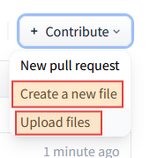
Benim tavsiyem dosyalarda hiçbir kod değişikliği yapmanıza gerek olmadığı için ekleyeceğim dosyaları direkt olarak Upload Files'ı tıklayıp tek seferde tamamını yüklemeniz.
Çünkü bu işlemden sonra geriye sadece ilerlemeyi takip etmek kalacak.
Mesaja YuklenecekDosyalar.rar olarak eklediğim dosyaları dışarı çıkartın.
Upload files butonuna bastığınızda karşınıza bu ekran gelecek:
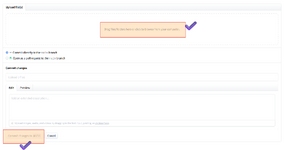
Üstteki işaretlediğim alana tıkladığınızda dosyaları yükleyebilmek için bilgisayarınız veya cihazınızın istediğiniz bölümüne gidin.
YuklenecekDosyalar.rar adlı dosya içerisinden dışarı çıkarttığınız Dockerfile, app.py ve requirements.txt dosyalarının hepsini seçin ve tamam deyin.
Dosyalar yüklenince alttaki işaretlediğim Commit changes to main butonu aktif olacak. Ona tıklayın ve space'inizin Building aşamasına geçmesini bekleyin.
Hemen sol üstte
Eğer bu ibareyi görüyorsanız artık sizin de kendinize ait vavoo veya huhu gibi listeleri açabileceğiniz; daddylive listelerindeki kanalları açabileceğiniz birer proxy adresiniz var demektir.
Örneğin üye olduktan sonra kendinize verdiğiniz kullanıcı adınız SinetechForum oldu diyelim. Space oluştururken de örnekte gösterdiğim gibi vpn adıyla space oluşturdunuz.
Bu şu anlama geliyor demektir sizin için:
Artık vavoo.to veya huhu.to veya kool.to benzeri adreslerdeki içerikleri oynatmak için o içeriklerin url adreslerinden önce
Kod:
Kod içindeki bilgileri görmek için üye olmanız gerekmektedir.bu satırı eklerseniz kendi space adresinizde çalıştırıyor olduğunuz proxy sayesinde sadece size ait olan bir proxy ile kullanabileceksinizdir.
Yani örneğin vavoo içerisindeki mor spor 1 kanallarından birinin adresini örnekteki şekilde hesaba ve space adresine sahip birisi bu şekilde listesine eklerse VPN olmadan izleyebilecektir.
Kod:
Kod içindeki bilgileri görmek için üye olmanız gerekmektedir.ya da daddy mor 1 kanalının linkini
Kod:
Kod içindeki bilgileri görmek için üye olmanız gerekmektedir.Gördüğünüz gibi iki farklı platform da olsa tek proxy adresi ile iki platformun kanallarını da izleyebileceksiniz.
Herhangi bir header, referrer gibi özellik eklemenize gerek yoktur.
Aynı kullanım şeklini daddylive kanal ve events içerikleri için de yapabilirsiniz. Tek yapmanız gereken gösterdiğim şekilde oluşturduğunuz huggingface kullanıcı adı ve space adresiyle kombine olmuş proxy url adresini kullanmak ve bu içerikleri sorunsuzca izleyebilmek.
Benim paylaştığım vavoo ve daddy listelerini indirirseniz eğer içerisindeki proxy url adreslerini tek seferde tümünü değiştir diyerek kendi adresinizle kullanırsanız en azından aklınızda kapanır mı veya çabuk patlar mı düşüncesi kalmaz.
@tahalayer , bu yöntemi sizin de kullanmanızı rica ederim. Böylece diğer sayfalardan almak yerine kendi adreslerinizi kullanabilirsiniz. Alırsa başkaları sizden alır kullanırlar artık
Kendi uygulamasına bu kanalları eklemeyi düşünen veya isteyen herkesin anlattığım yöntem ile kendi adresini oluşturup kullanmasını özellikle rica ediyorum. Böylece herkese açık olan listeyi kullanmak zorunda kalanlar için hiçbirimiz bir sorun teşkil etmeyiz.
Herkese iyi eğlenceler şimdiden.
Kendi depomda barındırıp sürekli güncellendikleri için kullanabileceğiniz bağlantı adresleri:
Vavoo genel kanallar (eklediğim anda 8674 içerik ve 15 grup)
Kod:
Kod içindeki bilgileri görmek için üye olmanız gerekmektedir.Vavoo tüm kanallar (eklediğim anda 8714 içerik ve 15 grup)
Kod:
Kod içindeki bilgileri görmek için üye olmanız gerekmektedir.Vavoo sadece Türkiye kanalları
Kod:
Kod içindeki bilgileri görmek için üye olmanız gerekmektedir.Daddylive genel kanallar
Kod:
Kod içindeki bilgileri görmek için üye olmanız gerekmektedir.Daddylive etkinlikler
Kod:
Kod içindeki bilgileri görmek için üye olmanız gerekmektedir.Bu listeleri kullanıp içlerindeki adreslerin önüne kendi proxy bağlantı satırınızı ekleyerek kullanabilirsiniz.
Tüm listelerin kanal gruplarını Türkleştirdim.
Vavoo kanallarının dil, ülke ve tvg-id gibi değerleri orjinal listedeki bilgilere göre Türkçeleştirerek eklenmiştir. Kısa kodlar şeklinde değil Türkiye ve Türkçe gibi dil ve ülke kodları bulunuyor. Oynatıcılar bunu kabul etmez ise ülke isimlerine göre yine tümünü değiştir diyerek kendi listenizde tr, de, en vb şekilde ülkeye göre düzenlersiniz.
Genel Bilgi Notu:
İzleme yöntemi ve uygulama tercihleri aynı anda birden fazla bağlantı çekilebileceğini de gösterdiği için tam olarak hesaplanamasa bile bu şekilde oluşturduğunuz listelerinizin 200/250/300 kişi tarafından aynı anda izlenebilecek olabileceğini gösteriyor.
Tabi ki ücretsiz ve limitlerle hizmet veren bir sunucu kullandığımız için bu sayıyı maksimumlarda hesaplamamanızı öneririm.
Bireysel veya 5/10 kişilik arkadaşlarınız veya dostlarınızla paylaşıyor ve sadece onların kullandığından emin oluyorsanız sorun olmadan izleyebileceğinizi temenni ediyorum.
Uygumasında veya web sitesinde başkalarına da içerik izletmek için kullanacak olanların birden fazla hesap açıp hepsinde birer tane daha bu şekilde space oluşturup farklı proxy adreslerine sahip olması avantajlarına olabilir. Böylece alternatif link adı altında yedek hesaplarınızdan içerikleri ekleyip en azından 3-4 tane hesap ile yaparsanız 1000 kişiye yakın izletme imkanınız olabilir.
17/05/2025 İkinci Yöntem (İçeriklerin açılış hızları biraz daha hızlı olabilir)
Github üzerinde kapanan pigzillaaaaa'nın proxy yöntemini değiştirerek bir çok farklı dosya ile birlikte, github'a bağımlı ve sadece daddylive olduğunu düşünerek depo oluşturmuş olsa da ben kodlarda biraz değişiklik yapıp sadece 3 dosyanın huggingface'e yüklenerek kullanılmasını sağladım.
Bu yöntemde de her şeyi birebir anlattığım gibi ve ilk yöntemdeki kurulum yollarını takip ederek yapmalısınız.
Yüklemeniz gereken dosyalar farklı olacak sadece.
- Huggingface'e üye olun veya zaten üye iseniz ilk yöntemde anlattığım gibi Docker SDK olarak bir space oluşturun.
- Ek olarak eklediğim proxy-yeni.rar dosyasının içindeki dosyaları rar dosyasından dışarı çıkartıp aynı ilk yöntemde olduğu gibi Files menüsüne girerek tek seferde upload edin.
- İlk yöntemdeki gibi yayın adreslerinin önüne bu formatta kendi huggingface bilgilerinize göre proxy adresini eklersiniz.
Kod:Kod içindeki bilgileri görmek için üye olmanız gerekmektedir. - Ayrıca bu proxy versiyonunda space kısa kodunuzdan sonra /proxy/m3u?url yerine direkt olarak proxy?url= kullanabilirsiniz aşağıdaki örnekte olduğu gibi.
Kod:Kod içindeki bilgileri görmek için üye olmanız gerekmektedir.
Bireysel kullanacak olanların huggingface hesaplarında iki yöntemle de birer tane farklı isimlerde space oluşturmalarını ve her iki space adresi için özel birer tane vavoo ve daddylive listeleri oluşturup kullanmallarını öneririm.
Böylece birinde sorun yaşarsanız diğerine hızlıca geçip devam edebilirsiniz.
En kısa anlatım olarak;
YuklenecekDosyalar.rar ve proxy.yeni.rar dosyalarının içlerindeki dosyalar ile huggingface üzerinde farklı birer space adresi oluşturarak kendinize ait vavoo ve daddylive kanallarını oynatabilecek proxy linklerine sahip olabilirsiniz.
Ekli dosyalar
Son düzenleme:
